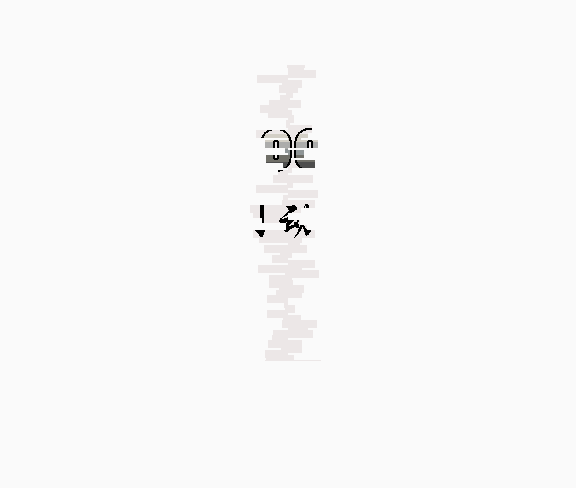Word入门动画教程15:给文档设置密码
我们可以对Word文档设置打开权限密码和修改权限密码,这样,在打开或修改文档时,将分别弹出一个对话框要求提供密码,如果打开密码错误,将无法打开文档;如果修改密码错误,则只能浏览文档而无法修改。
一、设置打开权限密码
执行“文件”→“另存为…”,打开“另存为”对话框,单击“工具”按钮,在菜单中选择“安全措施选项…”,在“安全性”对话框中,输入打开文档时的密码(还可以单击“高级”按钮,选择一种加密类型),单击“确定”按钮,在弹出的“确认密码”对话框中再次输入以上密码。单击“确定”按钮返回“另存为”对话框,最后单击“保存”按钮。
二、设置修改权限密码
执行“文件”→“另存为…”,打开“另存为”对话框,单击“工具”按钮,在菜单中选择“安全措施选项…”,在“安全性”对话框中,输入修改文档时的密码,单击“确定”按钮,在弹出的“确认密码”对话框中再次输入以上密码。单击“确定”按钮返回“另存为”对话框,最后单击“保存”按钮。
提示:
1.除了以上的方法外,在“工具”→“选项...”→“安全性”选项卡中同样可以设置文档的打开和修改权限密码。
2.此外,在Word 2003中,还可以设置保护文档密码,可以保护部分文档内容不被修改,以后将给大家详细介绍。
具体操作的动画演示过程如下: